Het plaatsen van een foto op Twitter verloopt soms anders dan we dachten. Soms wordt de foto bijgesneden, wordt de foto scheef, moet de beeldkwaliteit worden verminderd of zijn er problemen tijdens het uploaden. Een van de onderliggende redenen kan zijn dat het bestand dat u probeert te uploaden door Twitter moet worden ondersteund, of dat de afmetingen van de foto groter of kleiner moeten zijn.
Om deze problemen aan te pakken, hebben we voor u een lijst samengesteld met de nieuwste afbeeldingsformaten voor Twitter-berichten. We hebben u ook een aantal tools en stappen gegeven die u kunt gebruiken en volgen het formaat van een afbeelding wijzigen voor Twitter. Ontdek hier geschikte afbeeldingsformaten en -verhoudingen en leer hoe u het formaat van foto's voor uw Twitter-berichten kunt wijzigen.
Deel 1. Beste fotoformaat voor Twitter
Eén ding dat Twitter-gebruikers in gedachten moeten houden, is dat grootte ertoe doet. Als de foto die je probeert te plaatsen te groot of te klein is, zal Twitter de foto automatisch opnieuw formatteren zodat deze in het gestandaardiseerde afbeeldingsformaat past. Dit resulteert in kwaliteitsverlies, verminderde resolutie en bijsnijden van afbeeldingen. Om dit te voorkomen, kun je de afmetingen van je foto's aanpassen op basis van de door Twitter gewenste afbeeldingsformaten en -verhoudingen. Hier is een spiekbriefje op afbeeldingsformaat waarnaar u kunt verwijzen wanneer u foto's op Twitter plaatst.
Aanbevolen afbeeldingsafmetingen en beeldverhoudingen voor elk type Twitter-bericht
| Twitter-berichttype | Aanbevolen pixels | Beeldverhouding | Geaccepteerde formaten |
|---|---|---|---|
| Accountprofielfoto | 400 × 400 | 1:1 | JPEG, PNG en GIF |
| wittere kop | 1500×500 | 3:1 | JPEG-, PNG- en GIF-formaten, maar geen geanimeerde GIF's |
| InStream-afbeeldingen | 1600×900 | 2:1 tot 1:1 (bureaublad) 2:1, 3:4 en 16:9 (mobiel) | JPEG, PNG en GIF |
Het is belangrijk op te merken dat enig kwaliteitsverlies onvermijdelijk is bij het wijzigen van het formaat van uw afbeelding of andere mediabestanden.
Deel 2. Drie eenvoudige manieren om het formaat van een afbeelding voor Twitter te wijzigen2
Als je het formaat van afbeeldingen voor Twitter wilt wijzigen, maar hulp nodig hebt bij het uitzoeken waar je moet beginnen. Maak je geen zorgen, want wij hebben je gedekt. Ontdek uitstekende hulpmiddelen die u moet proberen om het formaat van uw afbeeldingen te wijzigen en leer hoe u het formaat van een afbeelding voor Twitter kunt wijzigen. Laten we beginnen.
1. Beste beeldupscaler om foto's voor Twitter te verbeteren: AVAide Image Upscaler
Krachtige tools zoals AVAide Image Upscaler kunt u uw foto's verbeteren en de algehele kwaliteit van de afbeelding snel verbeteren. Met AVAide Image Upscaler zegt u vaarwel tegen afbeeldingen van lage kwaliteit en bereidt u zich voor om inhoud van hoge kwaliteit aan uw kijkers te leveren.
◆ Schaal uw foto's op elk platform.
◆ Verwijder onscherpte en verscherp foto's.
◆ Verhoog de beeldresolutie.
◆ Vergroot uw foto's tot 8×.
◆ Gratis online platform zonder watermerken.
◆ Het ondersteunt verschillende beeldformaten.
◆ Veilig en beveiligd.
Hier leest u hoe u uw foto's kunt opschalen en verbeteren met AVAide Image Upscaler
Stap 1Toegang tot AVAide Image Upscaler
Ga met uw browser naar AVAide Image Upscaler Startpagina.
Stap 2Upload uw bestanden
Klik Kies een foto om uw bestanden te uploaden.
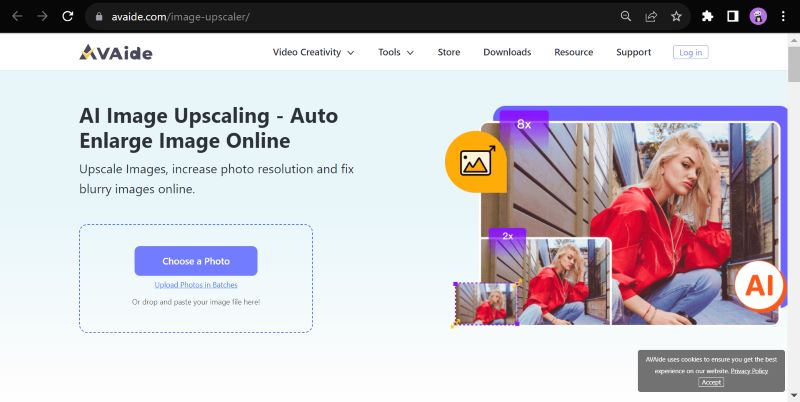
Stap 3Stel de uitvoergrootte in en sla op.
Selecteer in de bovenhoek de gewenste vergrotingsgrootte en druk vervolgens op Sparen om uw verbeterde bestand te downloaden.
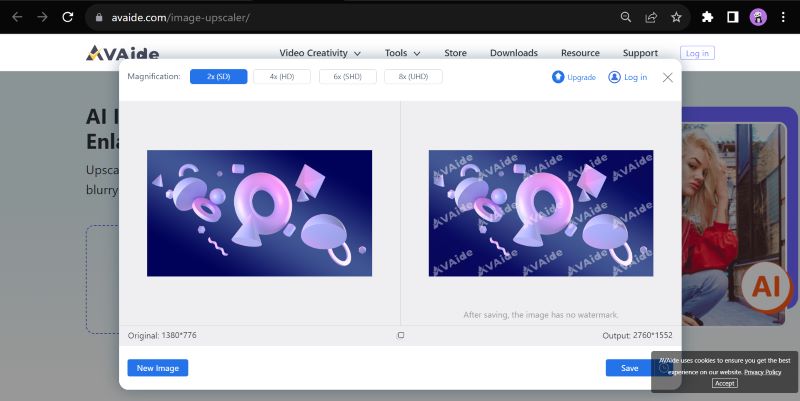
2. Formaat van pixel wijzigen
Voor gebruikers die op zoek zijn naar een gratis online beeldresizer, is Resize Pixel de perfecte oplossing. Dit online platform biedt essentiële hulpmiddelen voor het opnieuw schalen van afbeeldingen voor het aanpassen van de pixelafmetingen van uw afbeelding. Dus als je een veilige, eenvoudige en robuuste afbeeldingsresizer wilt, is Resize Pixel de juiste keuze. Hier leest u hoe u uw foto's ermee opnieuw kunt schalen.
Stap 1Zoek in uw browser Formaat van pixel wijzigenen klik vervolgens op de juiste link.
Stap 2Druk op de Afbeelding uploaden knop om uw bestanden te laden
Stap 3Bewerk de breedte en hoogte van uw foto op basis van de door Twitter aanbevolen afbeeldingsgrootte voor de classificatie van uw bericht. Klik Formaat wijzigen eenmaal gedaan.
Stap 4druk op Ga naar Downloaden, dan klikken Afbeelding downloaden om uw bestand op te slaan.
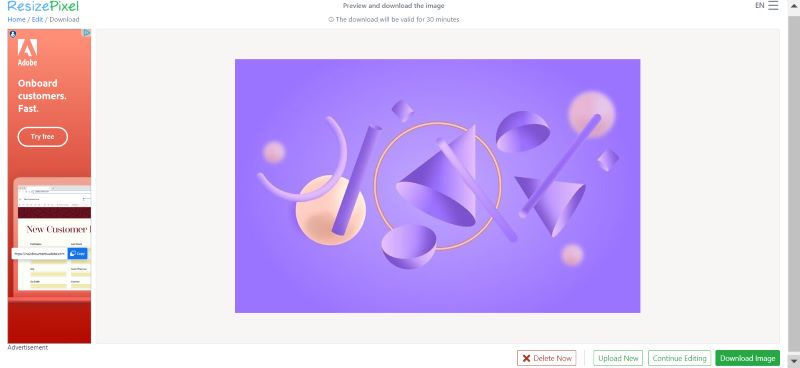
3. ILOVEIMG
Hoewel het wijzigen van het formaat van één foto niet veel moeite kost, is het wijzigen van het formaat van veel foto's in batches dat wel. Gelukkig zijn er veel online platforms op internet waarmee gebruikers het formaat van hun foto's in bulk kunnen wijzigen, en Iloveimg valt op als een populaire en ideale optie voor het batchgewijs wijzigen van het formaat van afbeeldingen vanwege de robuuste functies en services. Hier leest u hoe u het formaat van afbeeldingen voor Twitter-profielfoto's, headers en meer kunt wijzigen.
Stap 1Zoekopdracht Iloveimg formaat wijzigen in uw browser en selecteer de bovenste link.
Stap 2druk op Selecteer Afbeeldingen om de bestanden waarvan u het formaat wilt wijzigen te uploaden.
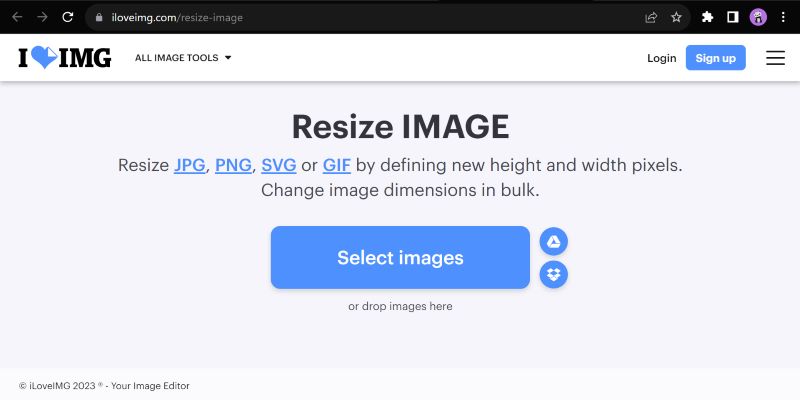
Stap 3Kies om het formaat te wijzigen door Pixels en voer de aanbevolen grootte voor uw Twitter-bericht in. Dan klikken Formaat van afbeeldingen wijzigen eenmaal klaar.
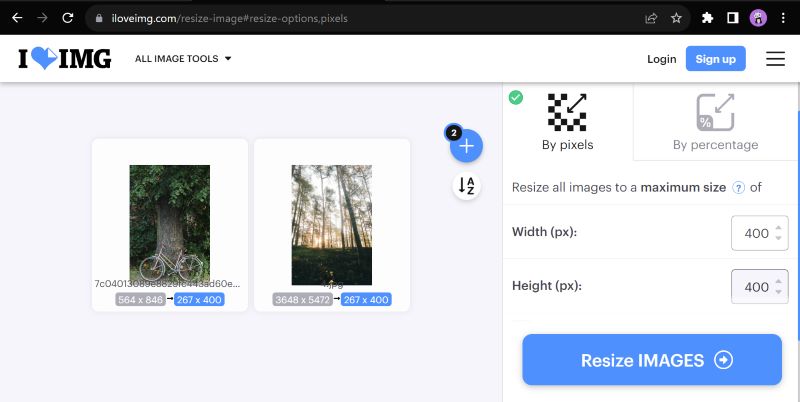
Stap 4Klik Download aangepaste afbeeldingen om uw bestanden op te slaan.
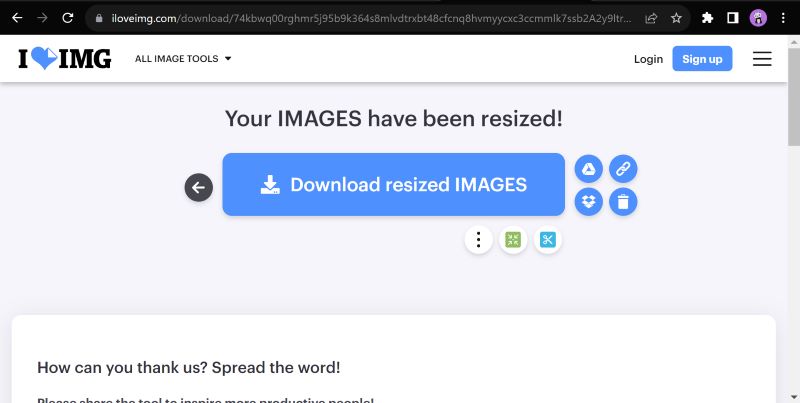
3. Adobe Express
Gebruik Adobe Express voor een snel en moeiteloos formaatwijzigingsproces. Het onderscheidt zich omdat het een veelzijdig en krachtig bewerkingsplatform is. Uw resultaten zijn gegarandeerd ideaal om te delen op sociale media, voor afdrukken en voor andere doeleinden. Of u nu de voorkeur geeft aan vooraf ingestelde afmetingen, aangepaste formaten of extra bewerkings- en ontwerptools, Adobe Express biedt een robuuste oplossing voor uw behoeften op het gebied van het aanpassen van het formaat van foto's. Hier leest u hoe u het formaat van afbeeldingen voor Twitter kunt wijzigen met Adobe Express Image Resizer. Houd er rekening mee dat u zich moet aanmelden bij uw account om uw bestanden op te slaan.
Stap 1Ga naar de Adobe Express-afbeeldingsresizer Startpagina.
Stap 2Om uw bestanden te uploaden, klikt u op de Upload je foto knop.
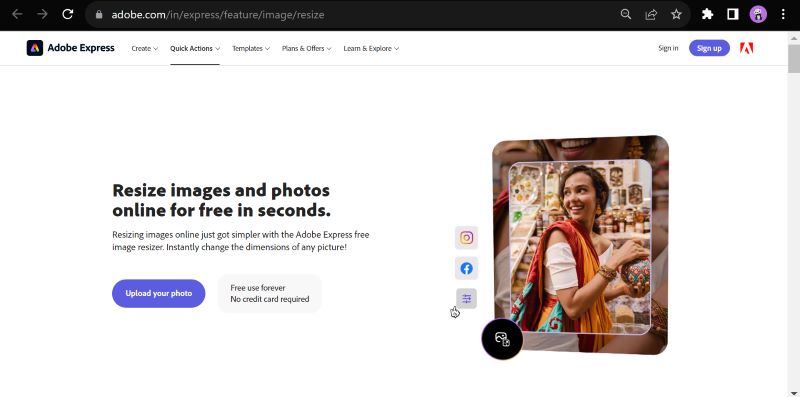
Stap 3Kies voor Twitter in de formaatopties en bewerk vervolgens uw foto indien nodig. Als u klaar bent, klikt u op de Downloaden knop om uw bestanden op te slaan.
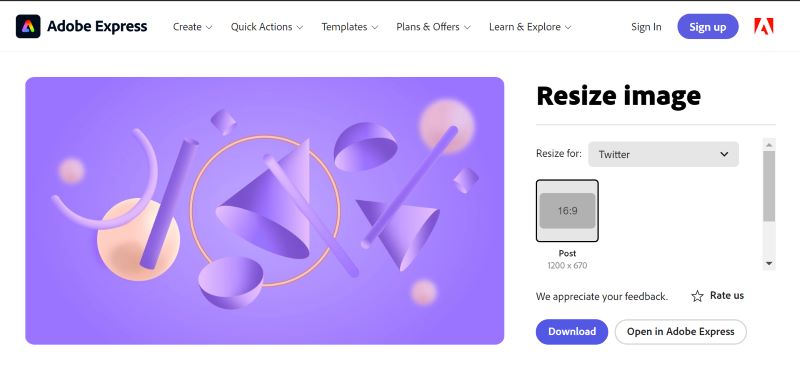
Deel 3. Veelgestelde vragen over het formaat van afbeeldingen wijzigen voor Twitter
Zijn er groottebeperkingen voor afbeeldingen op Twitter?
Ja, Twitter hanteert een maximale bestandsgrootte voor afbeeldingen, momenteel 5 MB. Zorg er dus voor dat uw afbeeldingen binnen deze limiet vallen voor succesvolle uploads.
Hoe controleer ik of mijn afbeeldingsgrootte voldoet aan de eisen van Twitter?
Gebruik de mediapreviewtool van Twitter voordat je iets plaatst. Hiermee kunt u zien hoe uw afbeelding op verschillende apparaten zal verschijnen. Zo kunt u controleren op fouten voordat u een bericht plaatst.
Kan ik het formaat van afbeeldingen rechtstreeks op Twitter wijzigen?
Twitter heeft geen ingebouwde functie voor het wijzigen van het formaat van afbeeldingen, maar je kunt het formaat van je afbeeldingen wijzigen voordat je ze uploadt met behulp van tools van derden, zoals de hierboven genoemde.
Kan ik de wijzigingen ongedaan maken nadat ik het formaat van een afbeelding voor Twitter heb gewijzigd?
Als u de gewijzigde afbeelding als een nieuw bestand heeft opgeslagen, kunt u niet terugkeren naar de oorspronkelijke afmetingen. Het is essentieel om een back-up van uw originele image te bewaren.
Het plaatsen van boeiende inhoud en afbeeldingen van topkwaliteit op Twitter is complexer dan we denken. Soms worden we geconfronteerd met verlies van beeldkwaliteit, verminderde fotoresolutie en onbedoeld bijgesneden foto's terwijl we proberen te tweeten. U kunt dat echter in uw voordeel gebruiken als u begrijpt waarom deze dingen gebeuren. Ter afsluiting van dit artikel hopen we dat we je hebben geholpen bij het oplossen van je problemen bij het plaatsen van berichten op Twitter, je grondig hebben geïnformeerd over de gewenste afbeeldingsafmetingen en beeldverhoudingen van Twitter, en je hebben geholpen om formaat van afbeeldingen wijzigen voor Twitter jouw palen.

Onze AI-technologie verbetert automatisch de kwaliteit van uw afbeeldingen, verwijdert ruis en corrigeert onscherpe afbeeldingen online.
PROBEER NU



